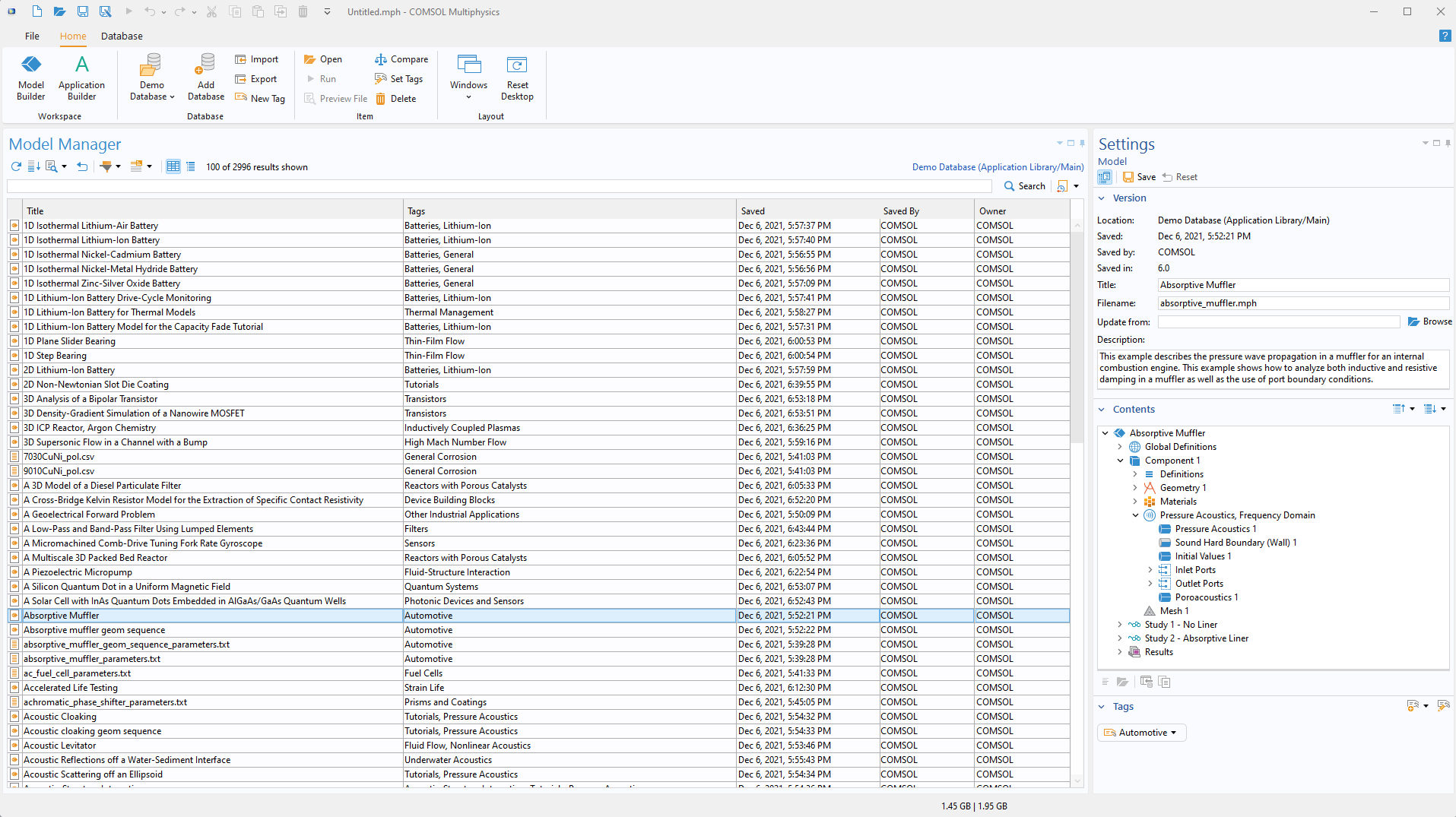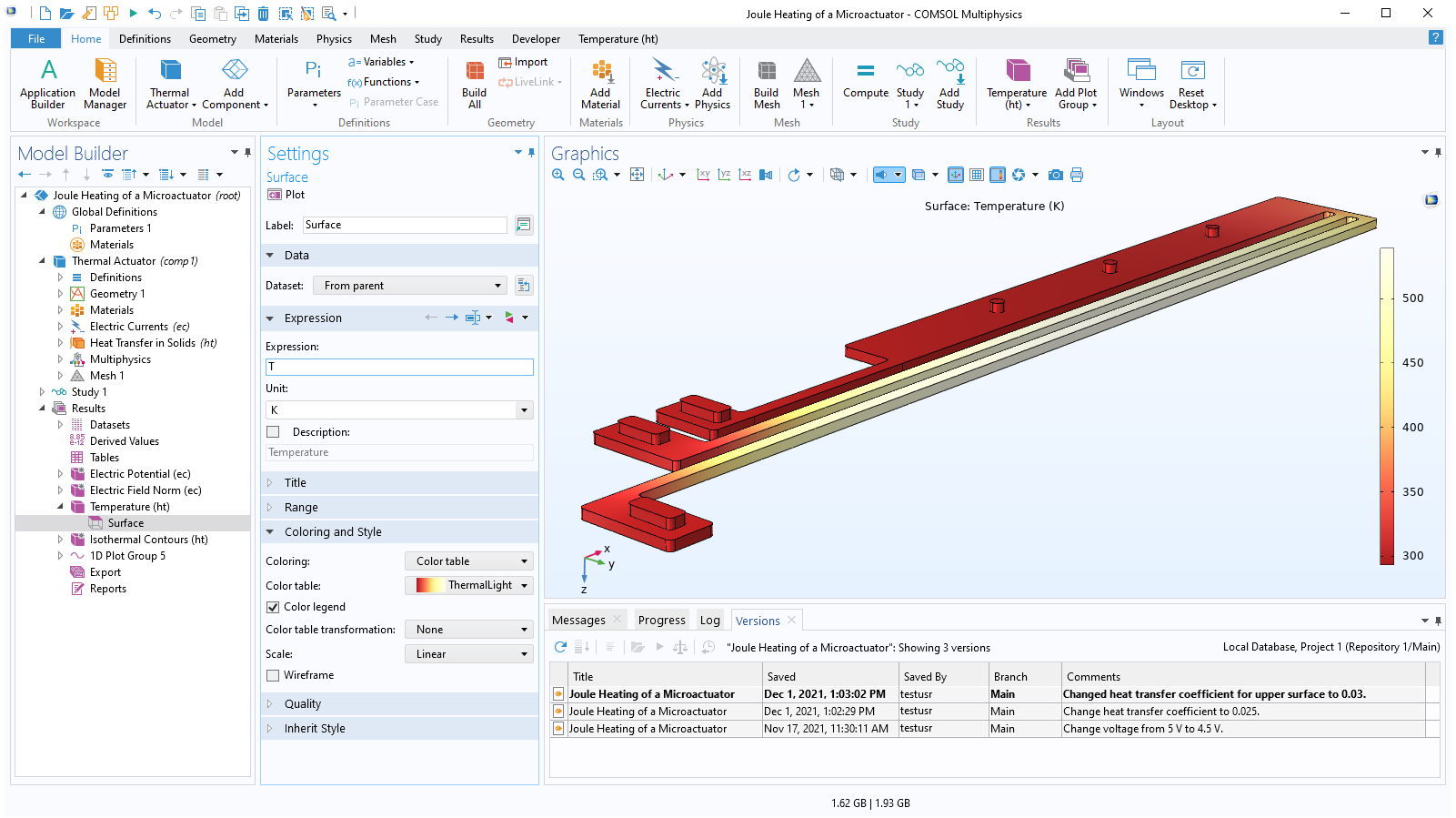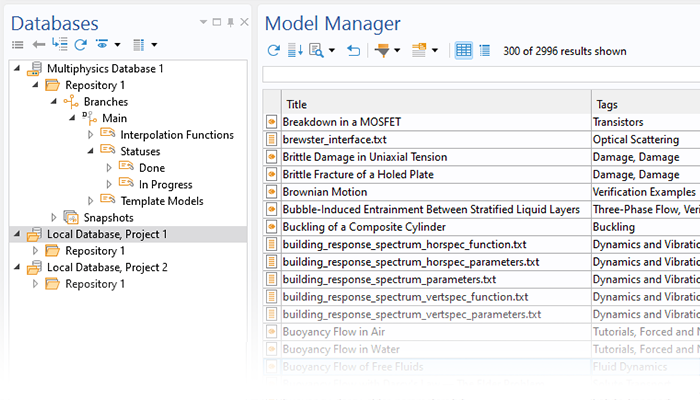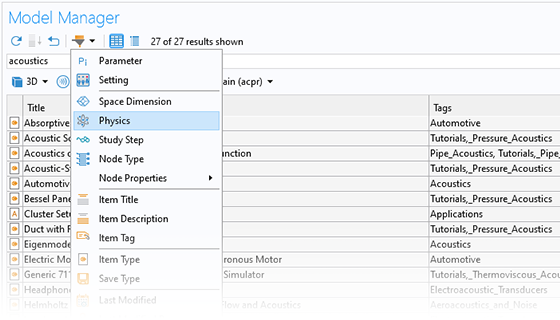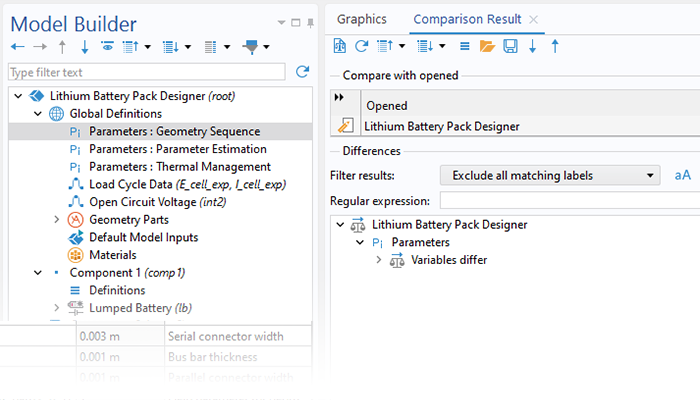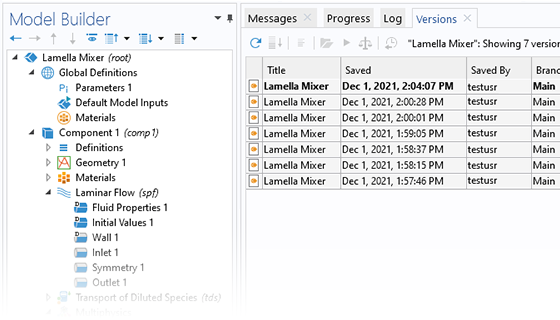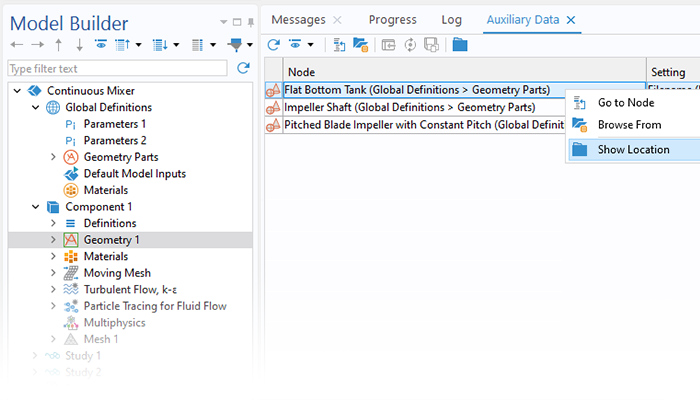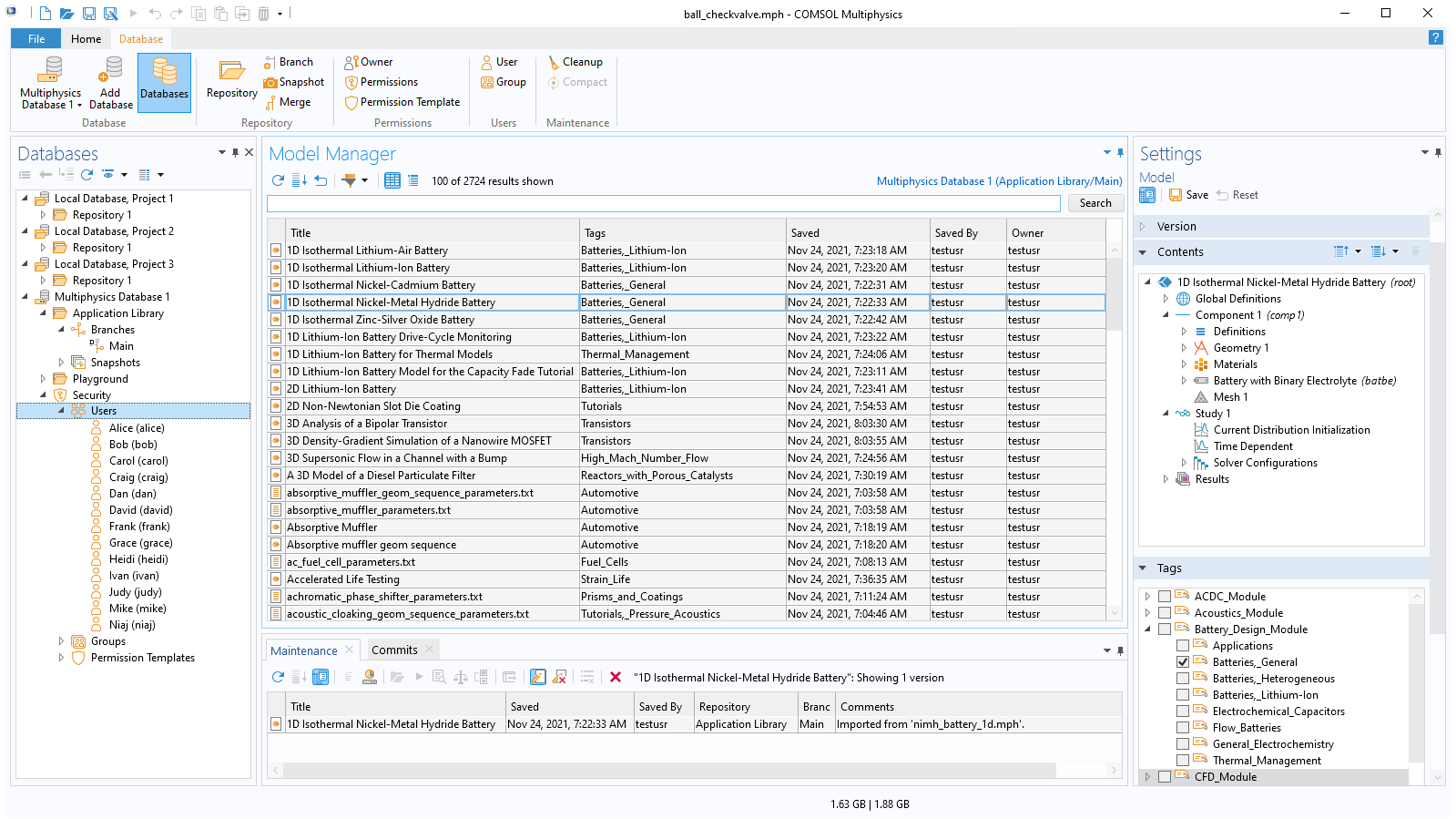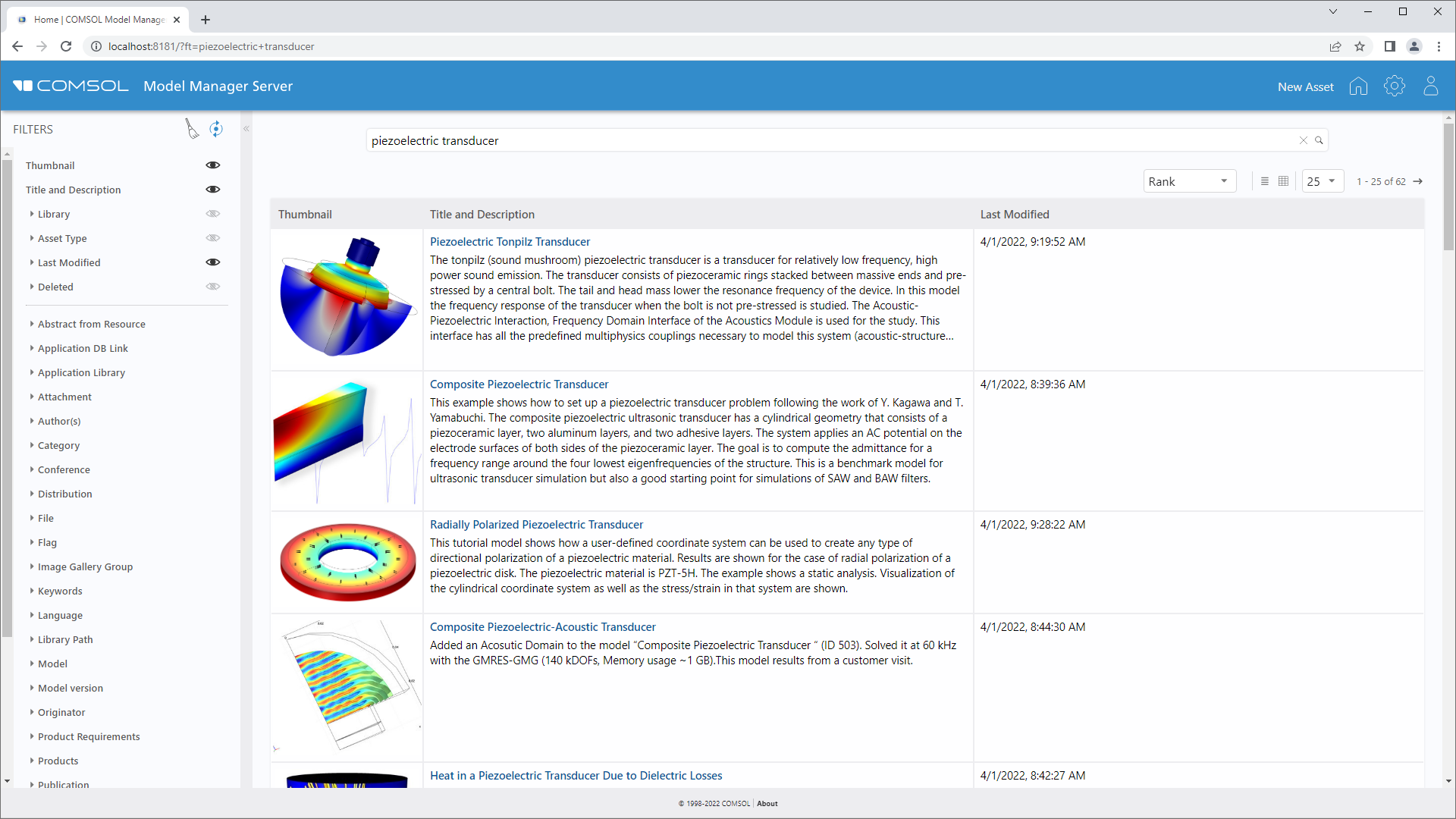Vorteile des Modellierungs- und Simulationsmanagements
Der Model Manager bietet sowohl Einzelpersonen als auch Unternehmen einen strukturierten Arbeitsbereich für die Zusammenarbeit zwischen Kollegen und Teams und sogar mit externen Beteiligten.
Hauptmerkmale:
- Modell- und App-Management:
- Ermöglicht Benutzern die zentrale Organisation von Modellen und Anwendungen
- Versionskontrolle:
- Systematische Verfolgung von Änderungen und Updates Ihrer Modelle
- Effiziente Speicherung:
- Speichern Sie nur relevante Daten von Modellentwürfen und Revisionen
- Speichern Sie Hilfsdaten: CAD, Netze, Messdaten, usw.
- Durchsuchen von Modellinhalten:
- Schnelles Auffinden aller Modelle mit einem bestimmten Set von Merkmalen oder Parametern
- Modelle kennzeichnen und organisieren
- Zugriffskontrolle:
- Erlauben Sie mehreren Benutzern den Zugriff auf verwaltete Modelle und Daten
- Zentrale Steuerung des Benutzerzugriffs
- Verbindung mit einer lokalen oder Remote-Datenbank herstellen
Alle diese Funktionen sind innerhalb der COMSOL Desktop® Modellierungsumgebung verfügbar.